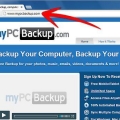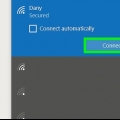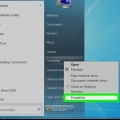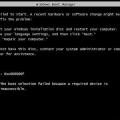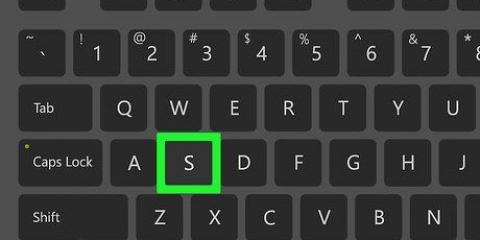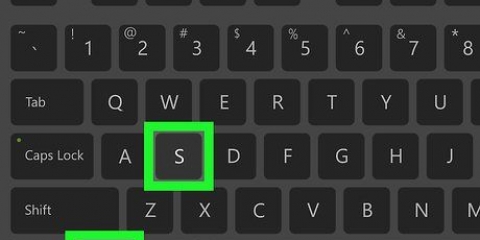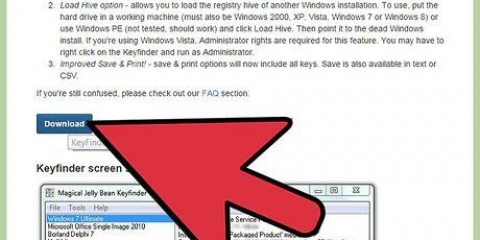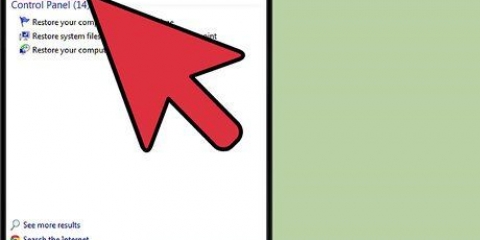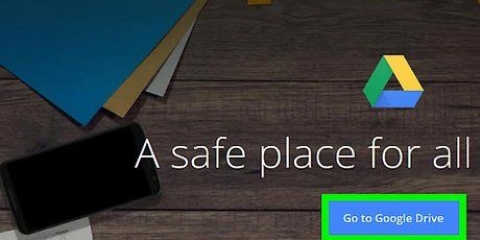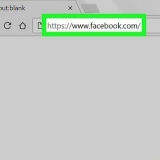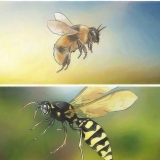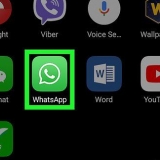Viene visualizzato un elenco.
Fare clic su ciascun dispositivo e prendere nota dei componenti.
Assicurati di annotare i numeri di tipo e i produttori dei diversi dispositivi.











Esegui il downgrade da windows 8 a windows 7
Contenuto
Dopo aver utilizzato Windows 8 per un po`, potresti desiderare il tempo in cui avevi ancora Windows 7 installato sul tuo computer. Microsoft non ha semplificato il processo, ma non è impossibile eseguire il downgrade. Segui i passaggi in questo articolo.
Passi
Metodo 1 di 2: downgrade da Windows 8 Pro

1. Ottieni il DVD o la chiave USB e un codice Product Key di Windows 7 Professional valido. Non deve essere un nuovo codice Product Key di Windows 7; purché sia un codice Product Key valido puoi usarlo anche se è già installato su un altro dispositivo.
- Chiama il produttore del tuo PC e chiedi se puoi ottenere i DVD di installazione di Windows 7 Professional. La maggior parte dei produttori conserva le immagini del disco di tutti i computer venduti, con i driver corretti per ogni PC, quindi i produttori più noti possono solitamente fornire questo.
- Scarica il file ISO (immagine disco) e masterizzalo su un DVD oppure ordina il DVD.


2. Eseguire il backup di tutti i dati personali con un disco rigido esterno o con una soluzione cloud. Esegui anche il backup dei tuoi programmi e driver. Dovrai installarlo di nuovo in seguito.

3. Apri Gestione dispositivi sul tuo computer (premi il tasto X e il tasto Windows contemporaneamente).




4. Avvia dal DVD di installazione di Windows 7. Probabilmente apparirà il messaggio "premere un tasto qualsiasi". Quindi premere un tasto qualsiasi per continuare.

5. Attiva il downgrade di Windows 7 chiamando l`helpdesk Microsoft, se stai passando da Windows Pro 8 a Windows 7 Professional. Riceverai quindi un codice di attivazione che potrai utilizzare una volta, devi inserire il codice nella finestra di attivazione.

6. Seguire ulteriori istruzioni durante l`installazione. Dovrai compilare tutti i tipi di informazioni.

7. Installa i driver e i programmi. Puoi scaricarli dai siti Web dei diversi produttori, con le informazioni che hai annotato in precedenza a portata di mano.

8. Riavvia il computer.

9. Installa i tuoi file personali.

10. Finito!
Metodo 2 di 2: downgrade di Windows 8 Home

1. Tieni presente che il downgrade gratuito è consentito solo da Windows 8 Pro. Inoltre, puoi eseguire il downgrade solo a Windows 7 Pro o Windows Vista Business. Un utente di Windows 8 Home ha n "diritti di downgrade", come lo chiama Microsoft, quindi dovrai acquistare una nuova licenza per il sistema operativo a cui desideri eseguire il downgrade.

2. Acquista una nuova licenza. Per la maggior parte dei computer che eseguono Windows 8, il downgrade a Windows 7 è la scelta migliore.

3. Segui tutti i passaggi di downgrade come descritto nella prima sezione. Non dimenticare di eseguire il backup di documenti e programmi.
Immettere il nuovo codice Product Key se richiesto.

Consigli
Assicurati di avere anche il DVD di installazione di Windows 8, nel caso in cui desideri tornare a Windows 8.
Avvertenze
- Il produttore del tuo computer non è obbligato a supportare il tuo downgrade.
Articoli sull'argomento "Esegui il downgrade da windows 8 a windows 7"
Condividi sui social network:
Simile
Popolare